Pro/E 造型模块中平面曲线的绘制方法和技巧
来源:网络收集 点击: 时间:2024-05-08【导读】:
Pro/E的造型模块可方便地绘制自由形状的曲线和曲面,本篇介绍该模块下平面自由曲线的绘制方法和技巧,其它曲线和曲面的绘制方法后续陆续介绍。工具/原料morePro/E 软件电脑方法/步骤1/8分步阅读 2/8
2/8 3/8
3/8 4/8
4/8 5/8
5/8 6/8
6/8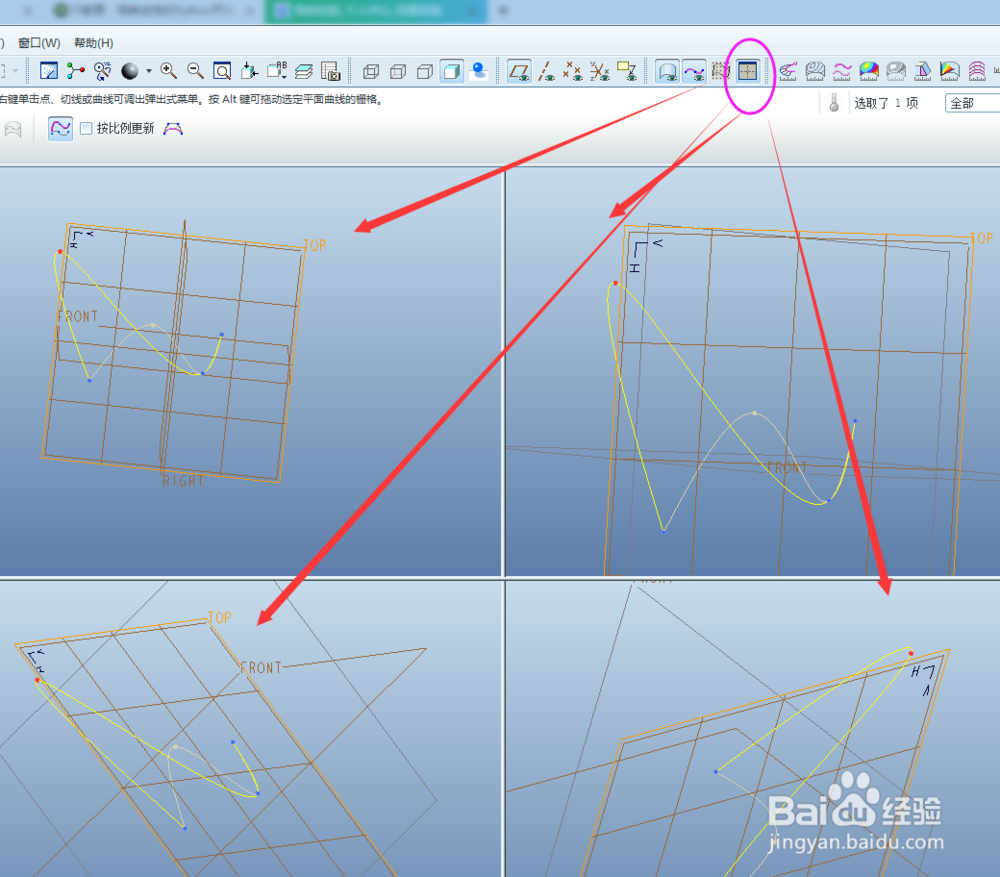 7/8
7/8 8/8
8/8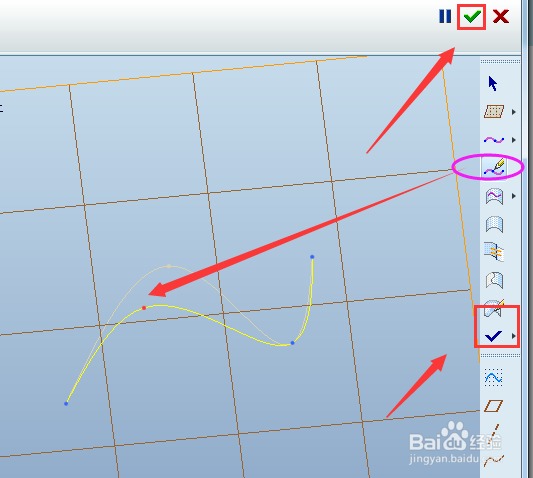 注意事项
注意事项
新建零件,进入造型模块有两种方法:一是依次点击“插入”-“造型”;二是点击工具栏的“造型”按钮。如下图所示。
 2/8
2/8进入“造型”界面后,点击工具栏的“曲线”按钮,如下图所示。
 3/8
3/8曲线类型选第二项,创建平面曲线,如下图所示,点击“参照”,可设置活动面的偏移距离。
 4/8
4/8通过下图的“设置活动平面”按钮,可设置曲线的放置平面,默认为Top。
 5/8
5/8随意绘制如下曲线,有四个点控制,起点、终点、波峰和波谷点。
 6/8
6/8点击下图所示的“显示所有视图”按钮,可看到该曲线的各个视图和空间位置。再次点击该按钮可关闭视图。可试着拖动四个点,发现总跳不出Top面。
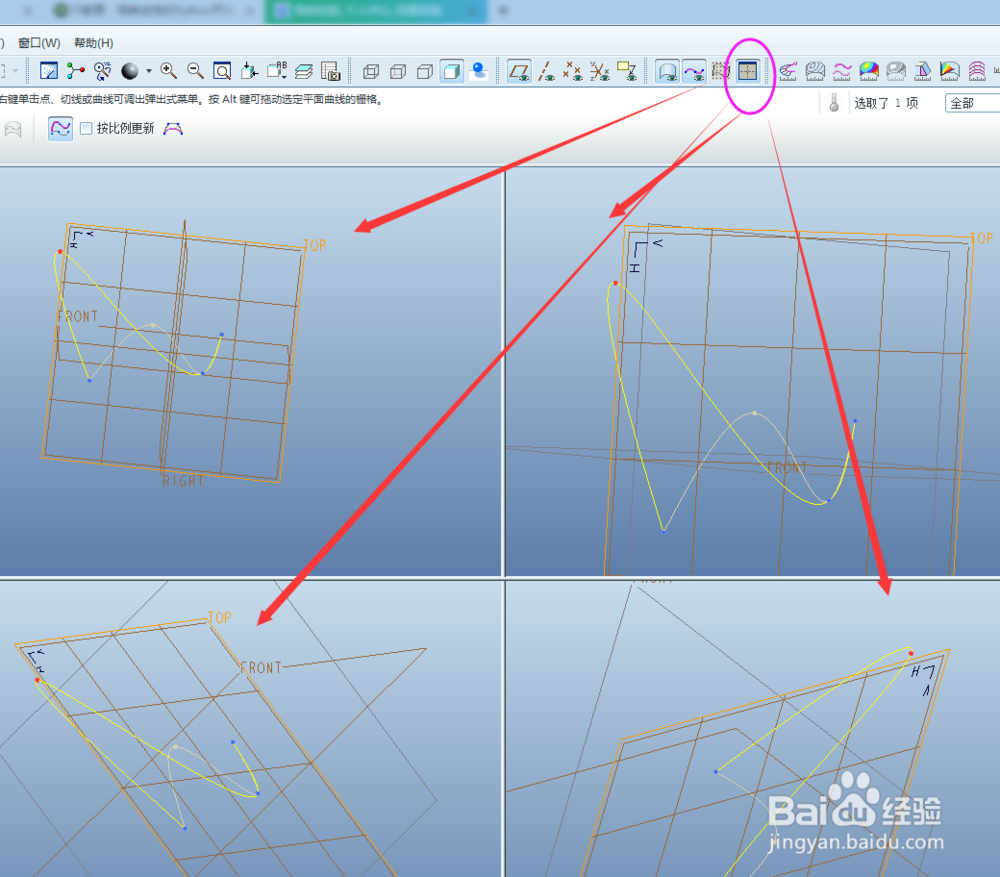 7/8
7/8平面曲线可转换为空间曲线,方法为:双击曲线,进入编辑状态,然后点击如下的“更改为自由曲线按钮”。类似的,空间曲线也可更改为平面曲线。
 8/8
8/8点击如下图所示的“曲线编辑”按钮,可对该曲线进行编辑。
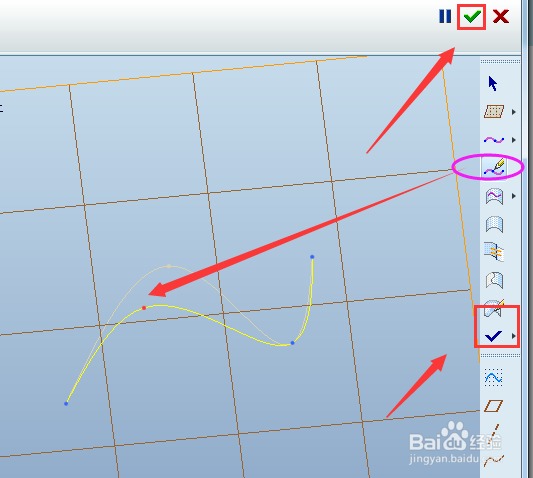 注意事项
注意事项本文以Pro/E 5.0 版为例进行介绍,其它版本参照执行。
希望大家喜欢和互动交流。
造型曲线平面软件版权声明:
1、本文系转载,版权归原作者所有,旨在传递信息,不代表看本站的观点和立场。
2、本站仅提供信息发布平台,不承担相关法律责任。
3、若侵犯您的版权或隐私,请联系本站管理员删除。
4、文章链接:http://www.1haoku.cn/art_711547.html
上一篇:360软件管家开启一键安装功能
下一篇:雷速体育如何查找比赛设置?
 订阅
订阅